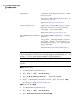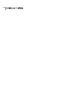Users Guide
公司的 IT 部门会安装 Backup Exec Retrieve。请询问
IT 部门它是否可用。
可以从 Internet 免费下载和安装 Google Desktop。请
访问 desktop.google.com。
请参见第 194 页的“安装 Google Desktop”。
安装搜索引擎
在使用 Google Search 查找和恢复文件之前,需要为
Backup Exec System Recovery 安装 Google 插件。
启用此功能时,会自动为您安装该插件。
请参见第 194 页的“启用 Google Desktop 支持”。
启用 Google Desktop 支持
在定义备份作业或编辑现有备份作业时,可以启用搜
索引擎支持。
下次运行备份时,它将创建生成的恢复点中包含的所
有文件的列表。搜索引擎(如 Google Deskop)可以
使用此列表生成自己的索引。之后,您便可以使用索
引按文件名执行搜索。
请参见第 195 页的“启用对备份作业的搜索引擎支持”。
在定义或编辑备份作业时启用搜索引
擎支持
注意:无法为启用此功能时已存在的恢复点生成索引。存在此限制的原因是:搜索
引擎生成可搜索索引时需要用到的文件列表在创建恢复点时附加到恢复点中。启用
此功能后,运行各个备份以创建包含编制索引所需信息的新恢复点。
注意:如果目标位置位于网络驱动器上,请确保将该位置添加到 Google Desktop
首选项中。
安装 Google Desktop
1
启动 Backup Exec System Recovery。
2
单击“任务”>“选项”> Google Desktop。
3
单击“从 Web 下载 Google Desktop”,并按照安装说明操作。
4
安装后,在 Backup Exec System Recovery 的“选项”窗口中单击“确定”。
有关更多信息,请访问 desktop.google.com。
启用 Google Desktop 支持
1
启动 Backup Exec System Recovery。
2
单击“任务”>“选项”> Google Desktop。
3
选择“启用 Google Desktop 文件和文件夹恢复”。
使用搜索引擎搜索恢复点
启用搜索引擎支持
194